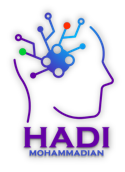نصب و راهاندازی Pandas در محیط پایتون
Pandas به عنوان یک کتابخانه شخص ثالث، نیاز به نصب جداگانه در محیط پایتون شما دارد. روشهای مختلفی برای انجام این کار وجود دارد که در ادامه به بررسی دو روش متداول میپردازیم:
1. نصب Pandas با استفاده از pip:
pip ابزاری محبوب برای مدیریت بستههای پایتون است. برای نصب Pandas با pip، مراحل زیر را دنبال کنید:
-
اطمینان از نصب pip:
در اکثر سیستم عاملها، pip به طور پیش فرض با Python نصب میشود. میتوانید با اجرای دستور زیر در ترمینال، نسخه pip نصب شده خود را بررسی کنید:
Bashpip --versionاگر pip نصب نشده باشد، باید آن را با توجه به سیستم عامل خود نصب کنید. دستورالعملهای نصب pip را میتوانید در https://pip.pypa.io/en/stable/installation/ پیدا کنید.
-
نصب Pandas:
پس از نصب pip، میتوانید Pandas را با دستور زیر نصب کنید:
Bashpip install pandasاین دستور Pandas و وابستگیهای مورد نیاز آن را دانلود و نصب میکند.
2. نصب Pandas با استفاده از Anaconda:
Anaconda یک توزیع پایتون است که شامل مجموعه ای از کتابخانه های علمی، از جمله Pandas، می باشد. اگر از Anaconda استفاده می کنید، Pandas به طور پیش فرض نصب شده است.
برای بررسی اینکه آیا Pandas نصب شده است، می توانید دستور زیر را در کنسول Anaconda Prompt یا Jupyter Notebook اجرا کنید:
import pandas as pd
print(pd.__version__)
اگر Pandas نصب شده باشد، این دستور نسخه نصب شده را چاپ می کند.
نکات:
- در برخی از سیستم عامل ها، ممکن است لازم باشد از دستور
sudoبرای اجرای دستورات pip با امتیازات اداری استفاده کنید. - اگر در نصب Pandas با مشکلی مواجه شدید، می توانید به مستندات رسمی Pandas برای راه حل های عیب یابی مراجعه کنید: [نشانی وب نامعتبر برداشته شد].
- پس از نصب Pandas، می توانید با وارد کردن عبارت
import pandas as pdدر ابتدای اسکریپت پایتون خود، از آن استفاده کنید.
با نصب و راه اندازی Pandas، می توانید به طیف گسترده ای از ویژگی های قدرتمند آن برای تجزیه و تحلیل داده ها در پایتون دسترسی داشته باشید.